Avtomatsko formiranje DN (ALT+D)
Na preglednici predvidene porabe materiala se nahaja tudi gumb »Avtomatsko formiranje DN«. S pomočjo te funkcije lahko za manjkajoče izdelke, polizdelke ali kooperantske polizdelke (artikli tipa I, P in K) avtomatsko formiramo delovne naloge. Po izboru gumba se odpre okno z nastavitvami avtomatskega formiranja delovnih nalogov:
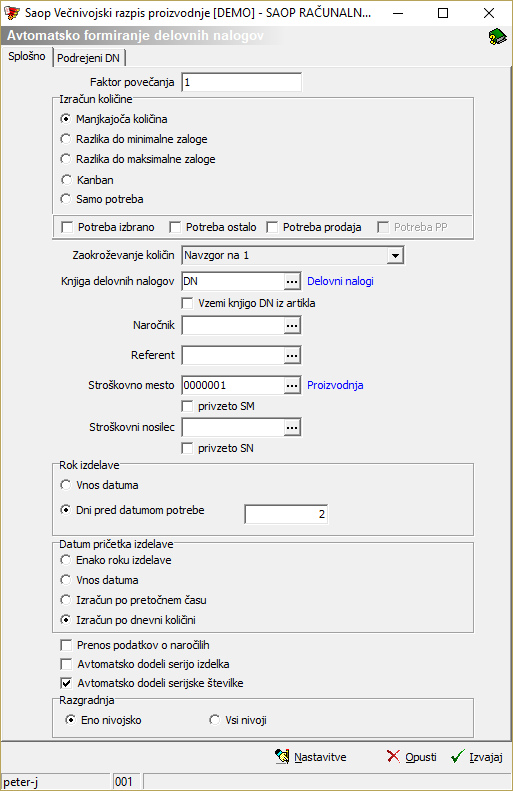
Splošno
- Faktor povečanja – vnesemo lahko faktor (število) s katerim se bodo izračunane manjkajoče količine iz preglednice predvidene porabe materiala pomnožile in predlagale za razpis delovnih nalogov.
- Izračun količine – izbiramo lahko med naslednjimi možnostmi izračuna predlagane količine za formiranje DN: manjkajoča količina (razpišemo točno toliko, kolikor nam sestavin primanjkuje), razlika do minimalne količine (razpišemo toliko, da nam na koncu še vedno ostane na zalogi minimalna količina), razlika do maksimalne količine (razpišemo toliko, da nam na koncu ostane na zalogi maksimalna količina), kanban (razpisujemo, kadar je zaloga pod minimalno zalogo, razpiše se količina do maksimalne zaloge) ter samo potreba (razpišemo celotno količino potrebe; v tem primeru moramo izbrati tudi katero vrsto potrebe upoštevamo).
- Zaokroževanje količin – obstaja več načinov zaokroževanja izračunanih (predlaganih) količin za razpis. Izbiramo lahko med zaokroževanjem po sistemu števila decimalnih mest (0,001, 0,01 ali 0,1), po sistemu celih števil (1, 10, 100, 1000) in glede optimalno količino.
- Knjiga delovnih nalogov – izberemo knjigo delovnih nalogov v katero se bodo razpisali delovni nalogi.
- Vzemi knjigo DN iz artikla – v kolikor je opcija vklopljena, potem se razpiše manjkajoči proizvodni artikel v knjigi delovnih nalogov, ki jo ima artikel določeno v šifrantu artiklov.
- Naročnik – vpišemo stranko naročnika, ki se bo priredila razpisanim delovnim nalogom. Če naročnik ni izpolnjen se nalogom dodeli stranka »uporabnik programa«, v primeru pa, da se delovni nalog nanaša samo na enega nadrejenega, se naročnik prepiše iz nadrejenega delovnega naloga (v tem primeru se prepiše tudi naročilo kupca).
- Referent – vnesemo referenta, ki se bo priredil razpisanim delovnim nalogom.
- Stroškovno mesto – vnesemo stroškovno mesto, ki se bo priredilo razpisanim delovnim nalogom. Če je podatek vpisan in ni označena opcija »privzeto«, se bo delovnemu nalogu dodelil SM iz artikla, če ga ta nima, potem iz nastavitev knjig DN, če ga tudi ta nima, potem nastavljen podatek. Če je »privzeto« vklopljeno, pa se bo delovnim nalogom dodelilo vneseno SM.
- Stroškovni nosilec – vnesemo stroškovni nosilec, ki se bo priredil razpisanim delovnim nalogom. Če je podatek vpisan in ni označena opcija »privzeto«, se bo delovnemu nalogu dodelil SN iz artikla, če ga ta nima, potem iz nastavitev knjig DN, če ga tudi ta nima, potem nastavljen podatek. Če je »privzeto« vklopljeno, pa se bo delovnim nalogom dodelilo vneseni SN.
- Rok izdelave – nastavitve vezane na izračun roka izdelave delovnih nalogov:
- Vnos datuma – vnesemo datum kateri se predlaga kot datum roka izdelave vsem delovnim nalogom
- Dni pred pričetkom izdelave potrebe – vnesemo število (delovnih) dni za katere je rok izdelave delovnih nalogov pred datumom potrebe iz naloga z najzgodnejšim datum pričetka izdelave
- Datum pričetka izdelave – nastavitve vezane na izračun datuma pričetka izdelave delovnih nalogov:
- Enako roku izdelave – delovnim nalogom se predlaga enak datum pričetka izdelave kot je datum roka izdelave
- Vnos datuma – vnesemo datum kateri se predlaga kot datum pričetka izdelave vsem delovnim nalogom
- Izračun po pretočnem času – datum pričetka izdelave se izračuna glede na pretočni čas izdelave (pol)izdelka (rok izdelave– število delovnih dni iz pretočnega časa)
- Izračun po dnevni količini – datum pričetka izdelave se izračuna glede na dnevno količino izdelave (pol)izdelka (rok izdelave – razpisana količina/dnevna količina)
- Prenos podatkov o naročilih – v kolikor je opcija vklopljena se bo na opombi podrejenega delovnega naloga poleg številk nadrejenih nalogov prikazala tudi vsebina polja naročilo iz nadrejenih nalogov.
- Avtomatsko dodeli serijo izdelka – v kolikor je opcija vklopljena, se bo serija izdelka na delovni nalog vpisala samodejno (če se izdelku spremljajo serije) po sistemu nastavljenemu v spremenljivkah okolja.
- Avtomatsko dodeli serijske številke – v kolikor je opcija vklopljena. Se bodo na delovnem nalogu (za izdelke, ki so ustrezno »nastavljeni« in v odvisnosti od nastavitev okolja za spremljanje serijskih številk delovnih nalogov) avtomatsko dodelile serijske številke (od-do).
- Razgradnja - določimo ali razpisujemo naloge samo eno nivojsko (prvi podrejeni nivo) ali vse (podrejene) nivoje.
PodrejeniDN
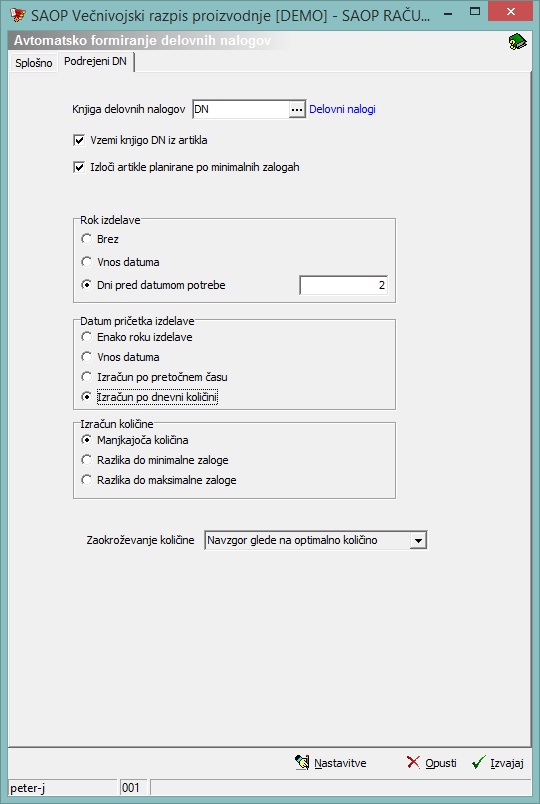
Nastavitve so aktivne le v kolikor je na zavihku »Splošno« izbrana opcija razpisa več nivojev. Pomeni, da se delovni nalogi ne bodo razpisali samo za tiste proizvodne sestavine, ki so prikazane v preglednici predvidene porabe ampak tudi za njihove sestavine (če so proizvodnega tipa).
Večnivojski razpis je precej kompleksen. Pri razpisu se lahko zgodi situacija, ko bi se razpisali delovni nalogi, ki bi zaradi različnih razlogov (knjiga DN, datumi, skladišča,…) izpadli iz preverjanja razpoložljivosti naslednjega nivoja. V tem primeru se obdelava prekine in nas program o tem z izpisom obvesti. V takem primeru svetujemo brisanje nalogov, ki so se kreirali (glej navodila za pripomoček brisanja delovnih nalogov) in nas hkrati tudi obvesti o razlogih zaustavitve obdelave razpisa.
- Knjiga delovnih nalogov – izberemo knjigo v katero se bodo razpisali delovni nalogi za potrebe nižjih nivojev.
- Vzemi knjigo DN iz artikla – v kolikor je opcija vklopljena, potem se razpiše manjkajoči proizvodni artikel v knjigi delovnih nalogov, ki jo ima artikel določeno v šifrantu artiklov.
- Izloči artikle planirane po minimalnih zalogah – v kolikor je opcija vklopljena, se za proizvodne artikle, kateri imajo v matičnih podatkih artikla označeno, da se planirajo po minimalnih zalogah, delovni nalogi ne bodo razpisali.
- Rok izdelave – nastavitve vezane na izračun roka izdelave delovnih nalogov:
- Brez – roka se ne zapiše.
- Vnos datuma – vnesemo datum kateri se predlaga kot datum roka izdelave vsem delovnim nalogom
- Dni pred datumom potrebe – vnesemo število (delovnih) dni za katere je rok izdelave podrejenih delovnih nalogov pred pričetka izdelave najzgodnejšega nadrejenega delovnega naloga na katere se podrejeni nalog nanaša.
- Datum pričetka izdelave – nastavitve vezane na izračun datuma pričetka izdelave delovnih nalogov:
- Enako roku izdelave – delovnim nalogom se predlaga enak datum pričetka izdelave kot je datum roka izdelave
- Vnos datuma – vnesemo datum kateri se predlaga kot datum pričetka izdelave vsem delovnim nalogom
- Izračun po pretočnem času – datum pričetka izdelave se izračuna glede na pretočni čas izdelave (pol)izdelka (rok izdelave– število delovnih dni iz pretočnega časa)
- Izračun po dnevni količini – datum pričetka izdelave se izračuna glede na dnevno količino izdelave (pol)izdelka (rok izdelave – razpisana količina/dnevna količina)
- Izračun količine – izbiramo lahko med naslednjimi možnostmi izračuna predlagane količine za formiranje DN: manjkajoča količina (razpišemo točno toliko, kolikor nam podrejenih sestavin primanjkuje), razlika do minimalne količine (razpišemo toliko, da nam na koncu še vedno ostane na zalogi minimalna količina), razlika do maksimalne količine (razpišemo toliko, da nam na koncu ostane na zalogi maksimalna količina.
- Zaokroževanje količin – obstaja več načinov zaokroževanja izračunanih (predlaganih) količin za razpis. Izbiramo lahko med zaokroževanjem po sistemu števila decimalnih mest (0,001, 0,01 ali 0,1), po sistemu celih števil (1, 10, 100, 1000) in glede optimalno količino.
Z gumbom »Opusti« prekinemo funkcijo avtomatske priprave delovnih nalogov, z gumbom »Izvajaj« pa nadaljujemo s pripravo nalogov.
Po izboru gumba ![]() (Izvajaj – Alt+I) se prikaže preglednica »Predlog delovnih nalogov« v kateri se nahajajo artikli za katere naj bi se avtomatsko pripravili delovni nalogi. Podatki v preglednici so:
(Izvajaj – Alt+I) se prikaže preglednica »Predlog delovnih nalogov« v kateri se nahajajo artikli za katere naj bi se avtomatsko pripravili delovni nalogi. Podatki v preglednici so:
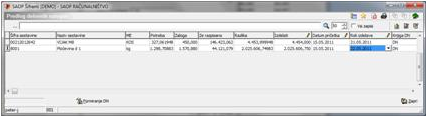
- Šifra sestavine – šifra izdelka (polizdelka) za katerega se predlaga izdelava delovnega naloga.
- Naziv sestavine – naziv izdelka (polizdelka) za katerega se predlaga izdelava delovnega naloga.
- ME – enota mere.
- Potreba izbrano, potreba ostalo – skupna potreba po tem (pol)izdelku na delovnih nalogih VRP.
- Potreba prodaja – potreba po tem (pol)zdelku na naročilih kupcev.
- Potreba PP – potreba (pol)izdelka na delovnih nalogih programa DN.
- Zaloga – trenutna knjižna zaloga artikla.
- Že razpisano – že razpisane količine artikla v delovnih nalogih, ki še niso realizirane.
- Prihod PP – predviden prihod na zalogo preko delovnih nalogov programa DN.
- Razlika – podatek se izračuna po izbrani metodi.
- Izdelati – količina, ki se bo razpisala v delovni nalog. Ta količina je količina iz polja »Razlika« zaokrožena po izbranem sistemu. Podatek lahko tudi spremenimo.
- Datum pričetka – predlagani datum pričetka delovnega naloga (iz nastavitvenih podatkov). Podatek lahko tudi spremenimo. V kolikor je ta datum v »preteklosti«, potem se vrstica obarva v rdeče v opozorilo, da željenega roka izdelave ne bomo mogli doseči.
- Rok izdelave – predlagani datum roka izdelave delovnega naloga (iz nastavitvenih podatkov). Podatek lahko tudi spremenimo.
- Knjiga DN – Predlagana knjiga delovnih nalogov (iz nastavitvenih podatkov). Podatek lahko tudi spremenimo.
- Kooperant – določimo lahko stranko kooperanta. Prikaže se tudi naziv stranke kooperanta.
- Referent – predlagani referent delovnega naloga (iz nastavitvenih podatkov). Podatek lahko tudi spremenimo. Prikaže se tudi naziv referenta.
- Naročnik – predlagani naročnik delovnega naloga (iz nastavitvenih podatkov). Podatek lahko tudi spremenimo. Prikaže se tudi naziv stranke naročnika.
- SM – predlagano stroškovno mesto delovnega naloga (iz nastavitvenih podatkov). Podatek lahko tudi spremenimo. Prikaže se tudi naziv stroškovnega mesta.
- SN – predlagani stroškovni nosilec delovnega naloga (iz nastavitvenih podatkov). Podatek lahko tudi spremenimo. Prikaže se tudi naziv stroškovnega nosilca.
- Pretočni čas – podatek o pretočnem času izdelave iz matičnih podatkov artikla.
Z gumbom Zapri« (Alt + Z) prekinemo s postopkom priprave delovnih nalogov in se vrnemo korak nazaj. Z gumbom ![]() (Formiranje DN – Alt + F) pa dejansko sprožimo razpis delovnih nalogov. Ko se nalogi pripravijo dobimo naslednje sporočilo:
(Formiranje DN – Alt + F) pa dejansko sprožimo razpis delovnih nalogov. Ko se nalogi pripravijo dobimo naslednje sporočilo:

Preko gumba »Nastavitve« lahko nastavimo (predlagane ali privzete vrednosti), ki se pojavijo ob aktiviranju okna obdelave. Dostop do nastavitev obdelave lahko nepooblaščenim operaterjem preprečimo preko aplikacijskega varnostnega sistema.
